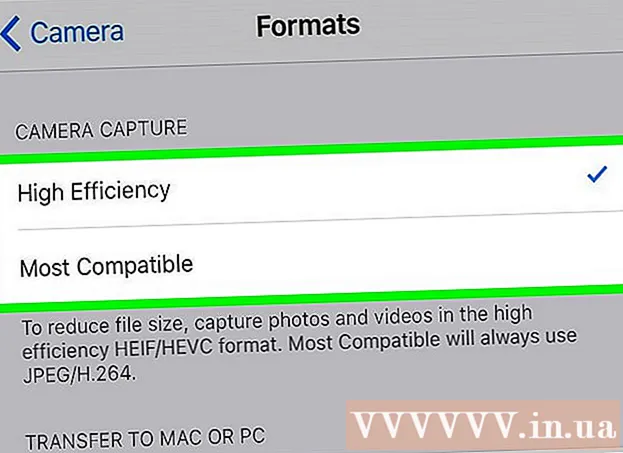مؤلف:
Judy Howell
تاريخ الخلق:
6 تموز 2021
تاريخ التحديث:
1 تموز 2024

المحتوى
تعلمك مقالة ويكي هاو هذه كيفية العثور على عنوان URL المباشر لقناتك على YouTube على جهاز كمبيوتر أو هاتف أو جهاز لوحي.
لتخطو
الطريقة 1 من 2: استخدام الهاتف أو الكمبيوتر اللوحي
 افتح تطبيق يوتيوب. ابحث عن الرمز الذي يحتوي على مستطيل أحمر بداخله مثلث أبيض. يمكنك عادة العثور عليه على الشاشة الرئيسية أو في درج التطبيق.
افتح تطبيق يوتيوب. ابحث عن الرمز الذي يحتوي على مستطيل أحمر بداخله مثلث أبيض. يمكنك عادة العثور عليه على الشاشة الرئيسية أو في درج التطبيق.  اضغط على صورة ملفك الشخصي. يوجد هذا الزر أعلى يمين الشاشة. سيتم فتح قائمة.
اضغط على صورة ملفك الشخصي. يوجد هذا الزر أعلى يمين الشاشة. سيتم فتح قائمة.  انقر على قناتي. هذا في أعلى القائمة. سترى الصفحة الرئيسية لقناتك.
انقر على قناتي. هذا في أعلى القائمة. سترى الصفحة الرئيسية لقناتك.  اضغط على القائمة ⁝. هذا في أعلى يمين الشاشة.
اضغط على القائمة ⁝. هذا في أعلى يمين الشاشة.  انقر على جزء. سيؤدي هذا إلى فتح القائمة للمشاركة.
انقر على جزء. سيؤدي هذا إلى فتح القائمة للمشاركة.  انقر على نسخ الوصلة. تم الآن حفظ عنوان URL لقناتك على YouTube في الحافظة الخاصة بك.
انقر على نسخ الوصلة. تم الآن حفظ عنوان URL لقناتك على YouTube في الحافظة الخاصة بك.  انقر مع الاستمرار في المكان الذي تريد لصق عنوان URL فيه. يمكنك إرسال عنوان URL إلى شخص ما في تطبيق المراسلة ، ونشر الرابط على وسائل التواصل الاجتماعي ، وحفظه في ملاحظاتك ، وما إلى ذلك. ستظهر قائمة صغيرة.
انقر مع الاستمرار في المكان الذي تريد لصق عنوان URL فيه. يمكنك إرسال عنوان URL إلى شخص ما في تطبيق المراسلة ، ونشر الرابط على وسائل التواصل الاجتماعي ، وحفظه في ملاحظاتك ، وما إلى ذلك. ستظهر قائمة صغيرة.  انقر على يلتصق. سيظهر عنوان URL الآن على الشاشة.
انقر على يلتصق. سيظهر عنوان URL الآن على الشاشة.
الطريقة 2 من 2: استخدام الكمبيوتر
 اذهب إلى https://www.youtube.com. إذا لم تكن قد سجلت الدخول بالفعل إلى حسابك على YouTube ، فانقر فوق اشتراك في الزاوية العلوية اليمنى من الشاشة للقيام بذلك الآن.
اذهب إلى https://www.youtube.com. إذا لم تكن قد سجلت الدخول بالفعل إلى حسابك على YouTube ، فانقر فوق اشتراك في الزاوية العلوية اليمنى من الشاشة للقيام بذلك الآن.  انقر على صورة ملفك الشخصي. يوجد الزر أعلى يمين الصفحة.
انقر على صورة ملفك الشخصي. يوجد الزر أعلى يمين الصفحة.  انقر فوق قناتي. هذا في أعلى القائمة. هذا سيفتح قناتك.
انقر فوق قناتي. هذا في أعلى القائمة. هذا سيفتح قناتك.  حذف ؟ view_as = مشترك من URL في شريط العنوان. سيظهر عنوان URL لقناتك في شريط العناوين أعلى الشاشة. بعد إزالة علامة الاستفهام (؟) وكل ما يليها ، يتم ترك عنوان URL لقناتك على YouTube.
حذف ؟ view_as = مشترك من URL في شريط العنوان. سيظهر عنوان URL لقناتك في شريط العناوين أعلى الشاشة. بعد إزالة علامة الاستفهام (؟) وكل ما يليها ، يتم ترك عنوان URL لقناتك على YouTube.  حدد URL واضغط على ⌘ الأمر+ج. (Mac) أو يتحكم+ج. (كمبيوتر). هذا ينسخ URL إلى الحافظة الخاصة بك. يمكنك الآن لصقها في الملف أو التطبيق المطلوب بالنقر فوق المكان الذي تريد لصقها فيه ثم الضغط ⌘ الأمر+الخامس. (Mac) أو يتحكم+الخامس. (كمبيوتر).
حدد URL واضغط على ⌘ الأمر+ج. (Mac) أو يتحكم+ج. (كمبيوتر). هذا ينسخ URL إلى الحافظة الخاصة بك. يمكنك الآن لصقها في الملف أو التطبيق المطلوب بالنقر فوق المكان الذي تريد لصقها فيه ثم الضغط ⌘ الأمر+الخامس. (Mac) أو يتحكم+الخامس. (كمبيوتر).